Comment trouver moyen des 3 derniers valeurs non nulles dans Microsoft Excel 2010

Dans cet article, nous allons apprendre comment trouver la moyenne des 3 dernières valeurs non nulles dans Microsoft Excel 2010.
Scénario:
Lorsque vous travaillez avec un calcul moyen sur des données. Nous rencontrons généralement la situation de considérer des valeurs nulles ou non nulles. Cela se fait car la moyenne des nombres dépend non seulement de la valeur, mais aussi du nombre de valeurs considérées. La moyenne de n nombres est égale à la somme des nombres sur n.
Moyenne de n valeurs = Somme de n valeurs / n Ici, le critère est, où nous n’avons à considérer que 3 valeurs qui ont des valeurs non nulles. Comprenons cette formule en utilisant différentes fonctions.
MOYENNE des 3 dernières valeurs non nulles dans Excel
Nous utilisons la fonction MOYENNE, la fonction IF, ROW & LARGE. La combinaison de ceux-ci donnera la moyenne.
La fonction MOYENNE peut être utilisée pour trouver la valeur moyenne ou la moyenne arithmétique des valeurs dans une plage de cellules sélectionnée.
Syntaxe:
MOYENNE (nombre1, nombre2, …)
nombre1, nombre2, …… nombre n sont des valeurs numériques. Il peut s’agir de nombres ou de noms, de tableaux, de références contenant des nombres.
La fonction IF vérifie si une condition que vous spécifiez est TRUE ou FALSE. Si la condition renvoie TRUE, elle renvoie la valeur prédéfinie, et si la condition retourne FALSE, elle renvoie une autre valeur prédéfinie.
Syntaxe:
IF (test_logique, value_if_true, value_if_false)
test_logique: le test logique testera la condition ou les critères.Si la condition est remplie, il renvoie vrai, et si la condition ne satisfait pas, il renvoie faux.
value_if_true: La valeur que vous souhaitez renvoyer si cet argument renvoie TRUE.
value_if_false: la valeur à renvoyer si cet argument renvoie la fonction FALSE ROW. Renvoie le numéro de ligne d’une référence.
Syntaxe:
ROW (référence)
Référence: il s’agit d’une référence à une cellule ou à une plage de cellules.
LARGE: renvoie la kième valeur la plus grande d’un ensemble de données. Par exemple, le deuxième plus grand nombre d’une liste de 10 éléments.
Syntaxe:
LARGE (tableau, k)
tableau: il s’agit d’un tableau ou d’une plage de cellules dans une liste de données pour laquelle vous souhaitez rechercher la kème valeur la plus grande.
k: Il s’agit de la kème position à partir de la valeur la plus élevée à renvoyer dans le tableau ou la plage de cellules.
Exemple:
Tout cela peut être difficile à comprendre. Comprenons comment utiliser la formule à l’aide d’un exemple. Ici, nous avons un exemple pour démontrer la moyenne des valeurs. Mais la condition est que nous ne voulons pas inclure de valeur nulle.
Utilisez la formule:
|
\{ = AVERAGE ( IF ( ROW (D2:D14) > = LARGE ( IF (D2:D14 , ROW(D2:D14) ) , 3) , IF (D2:D14, D2:D14))) } |

N’appuyez pas simplement sur Entrée, utilisez Ctrl + Maj + Entrée pour obtenir la moyenne.
Le simple fait de choisir la touche Entrée entraînera une erreur #NOMBRE. Alors méfiez-vous, cela se fait lorsqu’un tableau de valeurs est passé d’une fonction interne à une fonction externe dans une formule.

Il s’agit de la moyenne de 71, 1351 et 1538. Maintenant que vous savez comment faire cela, exécutez l’exemple ci-dessous ci-dessous.
Autre manière:
Ici, nous avons 5 plages de nombres et nous devons trouver la moyenne des 3 premières valeurs pour toutes les plages.
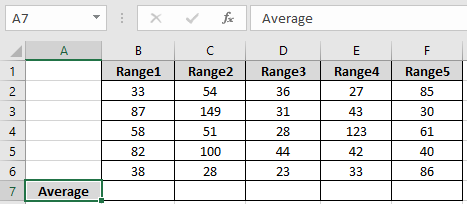
Nous devons trouver la moyenne en utilisant la formule ci-dessous
Utilisez la formule:
|
= AVERAGE ( LARGE ( B2:B6 , \{1 , 2 , 3 } ) ) |
Explication:
La fonction LARGE obtient les 3 premières valeurs de la plage (B1: B6). La fonction Large renvoie les valeurs \ {87, 82, 58}. Maintenant, la MOYENNE de ces valeurs est calculée en utilisant la fonction MOYENNE
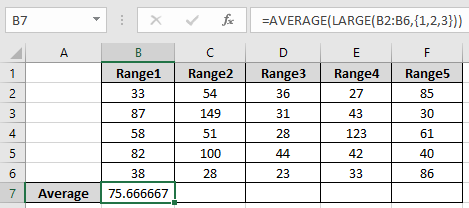
Comme vous pouvez le voir, la formule renvoie la moyenne du premier tableau Utilisez maintenant la même formule pour les autres plages en utilisant Ctrl + R ou faites glisser vers la droite dans Excel.
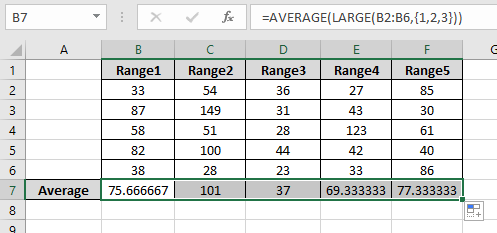
Ici, nous avons la moyenne pour toutes les plages. Vous pouvez exécuter plus de fonctions de fonction moyenne en utilisant les fonctions AVERAGEIF, AVERAGEA, AVERAGEIFS & AGGREGATE ici.
Voici toutes les notes d’observation concernant l’utilisation de la formule.
Remarques:
-
Utilisez Ctrl + Maj + Entrée pour que la fonction If fonctionne pour les tableaux.
-
Vous pouvez vérifier les parties du résultat, sélectionner la partie de la formule et utiliser windows + f9 à partir de votre ordinateur Windows ou de votre ordinateur portable.
-
La fonction renvoie #VALUE! critères si aucune valeur ne correspond aux critères donnés.
-
Différents critères dans la formule sont acceptés, tels que égal à (=), inférieur à (<), inférieur ou égal à (⇐), supérieur ou égal à (> =), supérieur à (>) et non égal à (<>).
De cette façon, nous avons appris comment trouver la moyenne des 3 dernières valeurs non nulles dans Microsoft Excel 2010. Vous pouvez utiliser ces fonctions dans Excel 2016, 2013 et 2010. Trouvez plus d’articles sur les opérations mathématiques et la formulation avec différents critères. Si vous avez aimé nos blogs, partagez-les avec vos amis sur Facebook. Et vous pouvez également nous suivre sur Twitter et Facebook. Nous serions ravis de vous entendre, faites-nous savoir comment nous pouvons améliorer, compléter ou innover notre travail et le rendre meilleur pour vous. Écrivez-nous à [email protected]
Articles liés
link: / logical-formulas-how-to-highlight-cells-above-and-below-average-value [Comment mettre en évidence les cellules au-dessus et au-dessous de la valeur moyenne]: mettez en surbrillance les valeurs supérieures ou inférieures à la valeur moyenne à l’aide de la mise en forme conditionnelle dans Excel.
lien: / statistiques-formules-ignorer-zéro-dans-la-moyenne-des-nombres [Ignorer zéro dans la moyenne des nombres]: calculer la moyenne des nombres dans le tableau en ignorant les zéros en utilisant la fonction AVERAGEIF dans Excel.
lien: / fonctions-mathématiques-calculer-moyenne-pondérée [Calculer la moyenne pondérée]: trouver la moyenne des valeurs ayant un poids différent en utilisant la fonction SOMMEPROD dans Excel.
lien: / excel-array-formules-calcul-de-la-difference-moyenne-entre-prix-liste-et-prix-de-vente [Différence moyenne entre listes]: calcule la différence en moyenne de deux listes différentes. En savoir plus sur le calcul de la moyenne à l’aide de la formule mathématique de base de la moyenne.
lien: / mathématiques-fonctions-nombres-moyens-si-pas-vide-dans-excel [nombres moyens si non vide dans Excel]: extrait la moyenne des valeurs si la cellule n’est pas vide dans Excel.
link: / Mathematical-functions-average-of-top-3-scores-in-a-list-in-excel [MOYENNE des 3 meilleurs scores dans une liste dans Excel]: Trouvez la moyenne des nombres avec les critères les plus élevés 3 numéros de la liste dans Excel
Articles populaires:
link: / tips-if-condition-in-excel [Comment utiliser la fonction IF dans Excel]: L’instruction IF dans Excel vérifie la condition et renvoie une valeur spécifique si la condition est TRUE ou renvoie une autre valeur spécifique si FALSE .
link: / formulas-and-functions-introduction-of-vlookup-function [Comment utiliser la fonction RECHERCHEV dans Excel]: C’est l’une des fonctions les plus utilisées et les plus populaires d’Excel qui est utilisée pour rechercher des valeurs dans différentes plages et feuilles.
link: / tips-countif-in-microsoft-excel [Comment utiliser la fonction COUNTIF dans Excel]: Comptez les valeurs avec des conditions en utilisant cette fonction étonnante. Vous n’avez pas besoin de filtrer vos données pour compter des valeurs spécifiques. La fonction Countif est indispensable pour préparer votre tableau de bord.
lien: / excel-formule-et-fonction-excel-sumif-function [Comment utiliser la fonction SUMIF dans Excel]: Ceci est une autre fonction essentielle du tableau de bord. Cela vous aide à résumer les valeurs sur des conditions spécifiques.